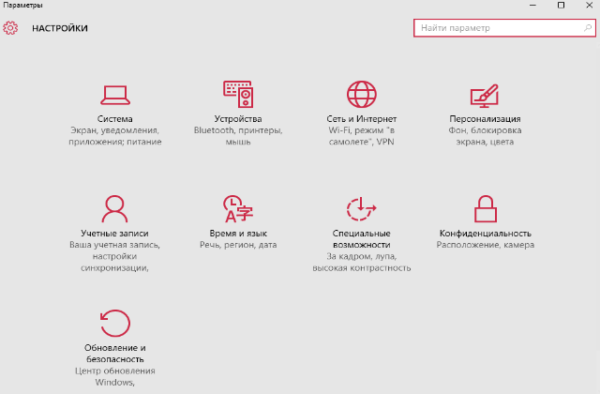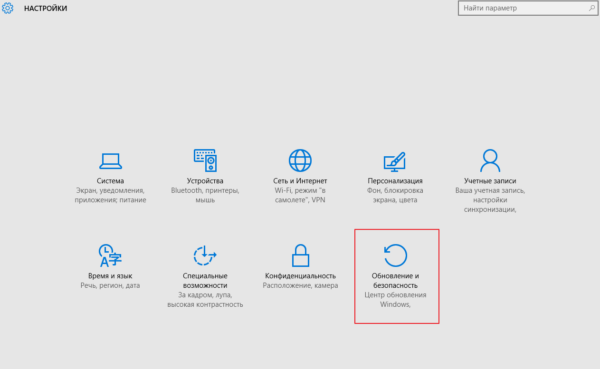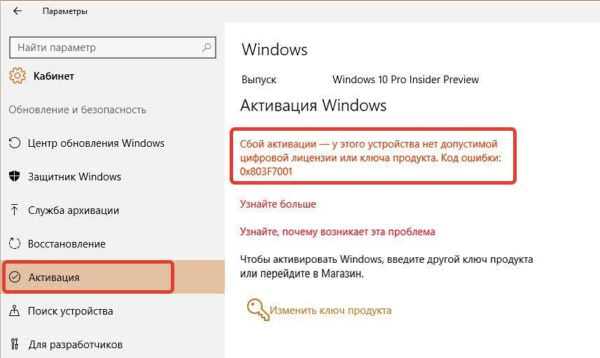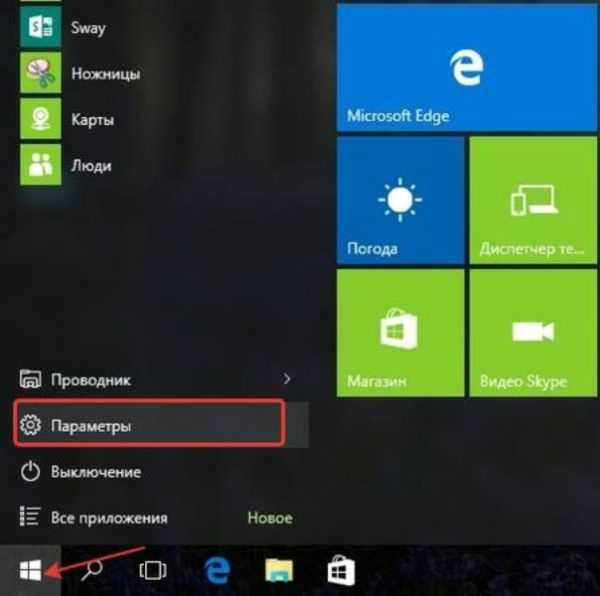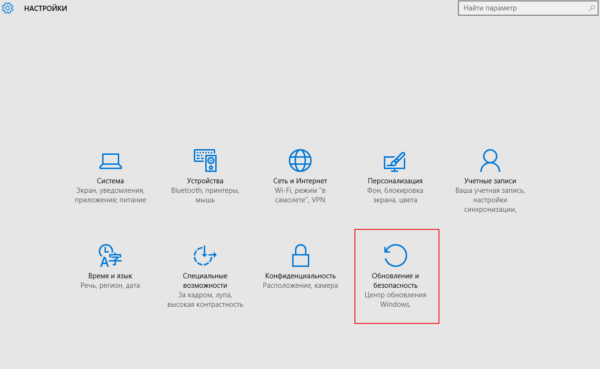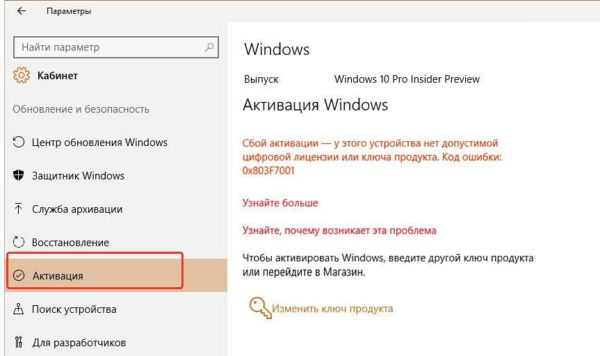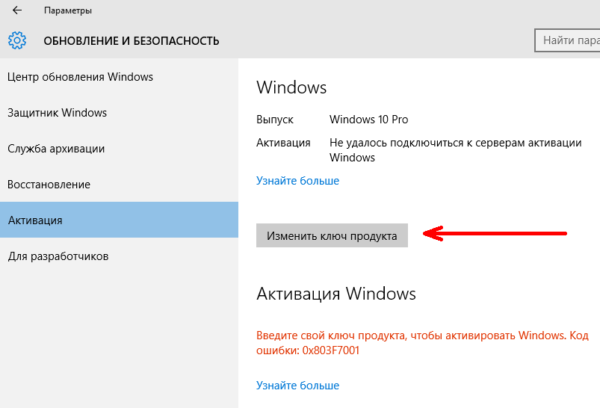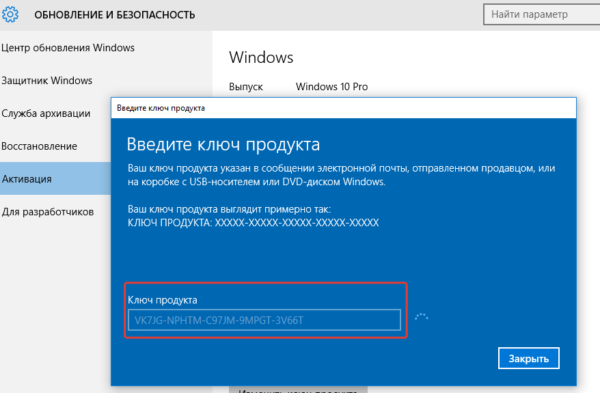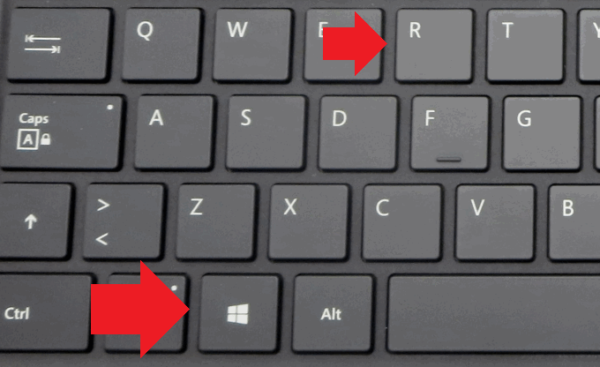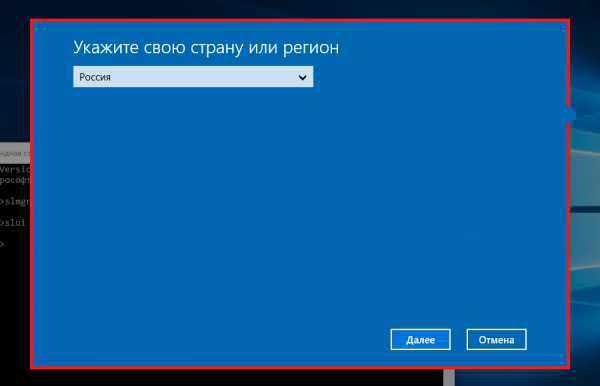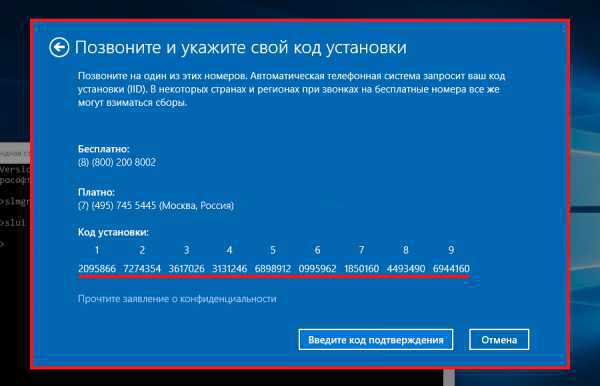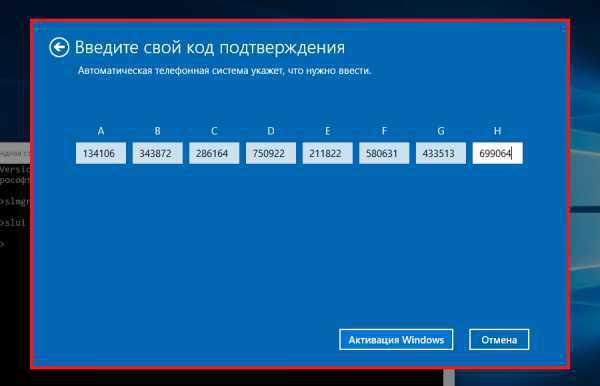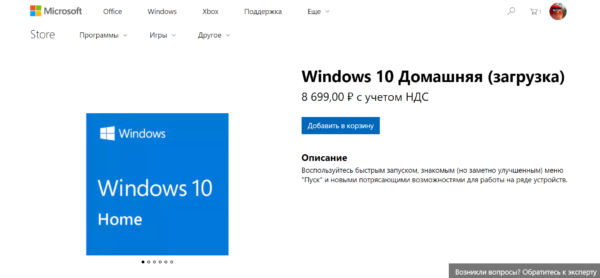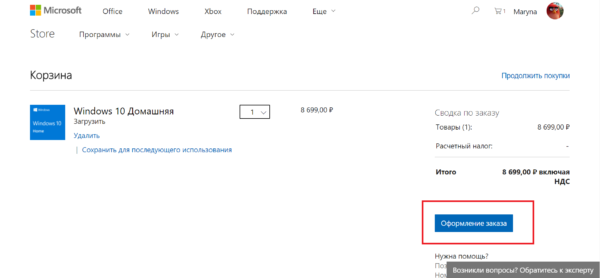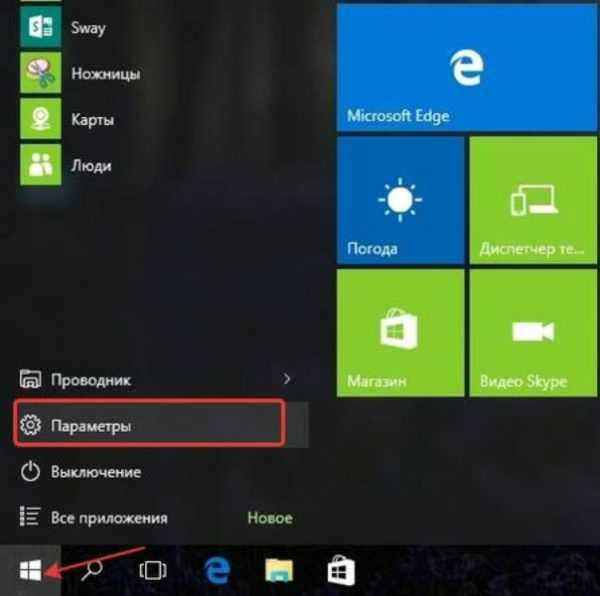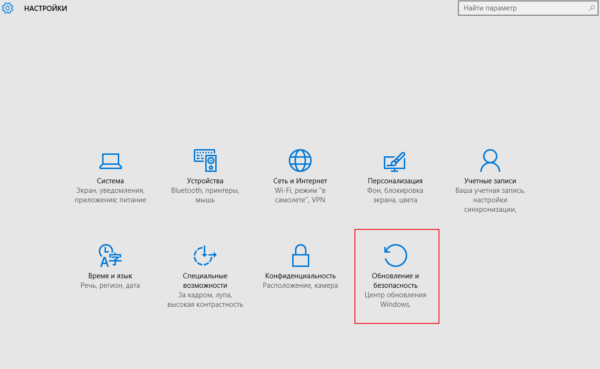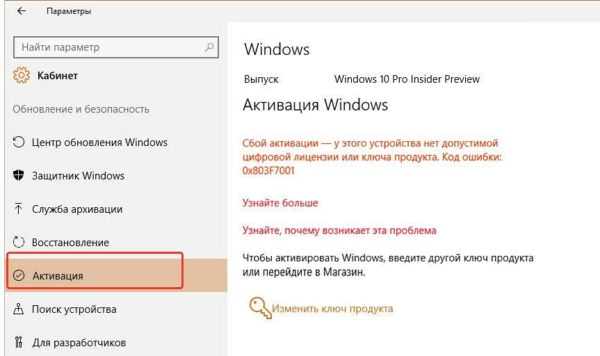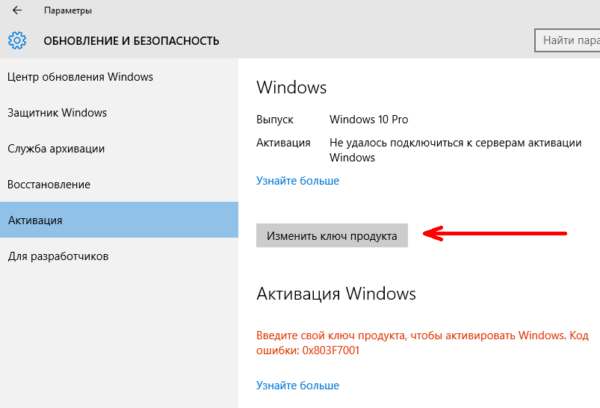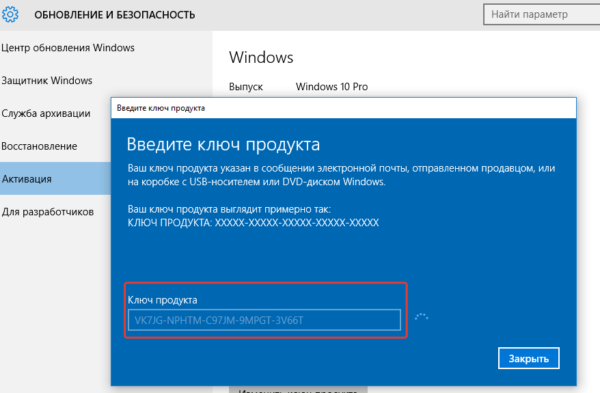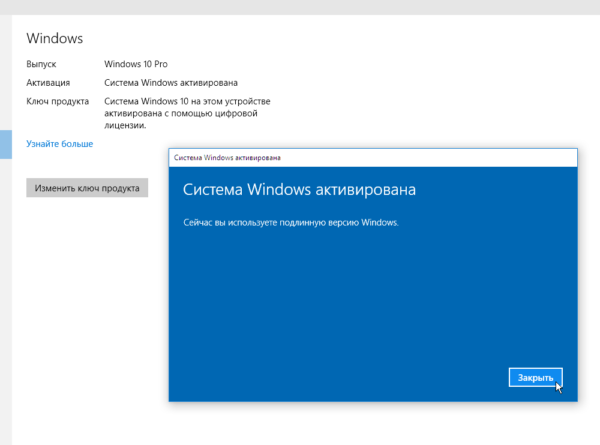Оновлення Windows або заміна операційної системи на нову версію рідко відбувається без будь-яких повідомлень про помилки, з якими навіть досвідчені фахівці не завжди можуть впоратися. Все вирішив випуск десятки з вбудованим сервісом автоматичного оновлення, який постійно працює у фоновому режимі і регулярно надає останні поліпшення.
Тим не менш, багато користувачів все ще спостерігають повідомлення про помилки, пов’язані з активацією та оновленням Windows 10. У деяких виникають проблеми з ключами, навіть після придбання офіційної версії системи.

0x803f7001 Windows 10, як виправити?
Помилка активації 0x803F7001
Поруч із ключем продукту може з’явиться багато помилок. Щоб ознайомитися з ними:
- Зайдіть на сторінку параметрів за допомогою клавіш «Win+I».

Натисканням клавіш «Win+I» відкриється вікно «Параметри»
- Потім відкрийте розділ, пов’язаний з оновленнями і безпекою.

Відкриваємо розділ «Оновлення та безпека»
- Перейдіть на вкладку «Активація».

Переходимо на вкладку «Активація» і бачимо код помилки 0x803f7001, що означає збій активації Windows
Як правило, помилка — коротке повідомлення, що пояснює проблему. Зазвичай немає чітких рекомендацій про те, як від неї позбутися, тому користувачі і обурюються, особливо якщо вони придбали копію Windows 10 за всіма правилами або оновили її до останньої версії на основі справжньої ОС.
Код помилки 0x803F7001 відображається випадковим чином, і ніхто не знає, яка саме проблема викликає поява цього повідомлення. Щоб раз і назавжди розібратися з цим непорозумінням, дотримуйтесь наших інструкцій!
Рішення 1. Перечекайте
Перше, що вам потрібно зробити, це трохи почекати. Багато користувачі повідомили, що код 0x803F7001 з’явився вперше, коли вони замінили деякі з апаратних засобів, таких як материнська плата. Помилка виникла відразу, і вони перепробували всі методи, щоб позбутися від неї, однак проблема зникла сама по собі через пару днів.

При заміні деяких частин обладнання системі Windows потрібно час, щоб зареєструвати зміни
Існує причина, чому це відбувається, особливо після заміни деяких частин обладнання. Ліцензія Microsoft прив’язана не тільки до вашого комп’ютера, але і до програмного забезпечення. Windows необхідно кілька днів, щоб зареєструвати зміни в системі і оновити список програм, прикріплених до ліцензії. Цей процес зазвичай займає день або два. Тому, будь ласка, почекайте, поки проблема не зникне сама по собі, перш ніж намагатися робити що-небудь ще.
Відео — Виправляємо помилку 0x803f7001
Рішення 2. Використовуйте цей ключ продукту
Пояснення, надане постачальником щодо цього конкретного повідомлення про помилку, полягає в тому, що Microsoft не змогла виявити на комп’ютері чинну ліцензію Windows. Це означає, що щось пішло не так, і ваш справжній ключ продукту було змінено або замінено.

Для усунення помилки 0x803f7001 використовуємо справжній ключ активації системи Windows 10
Якщо ви не використовуєте справжню копію системи, то не зможете позбавитися від цієї проблеми, тому відвідайте веб-сайт Microsoft і купіть ключ продукту для свого комп’ютера.
Читайте повну інструкцію до статті — «Як активувати Windows 10 Pro».
Якщо ви використовуєте справжню Windows 10, то щоб змінити ключ продукту виконайте наступні дії:
- Перейдіть на сторінку параметрів, натиснувши на логотип Windows в лівому нижньому кутку екрану і клацнувши на значок шестерінки.

Натискаємо на логотип Windows в лівому нижньому куті, відкриваємо «Параметри»
- Відкрийте розділ «Оновлення та безпеки», а потім пункт «Активація».

Відкриваємо розділ «Оновлення та безпеки»

Відкриваємо меню «Активація»
- Натисніть на кнопку, як показано на скріншоті нижче, і внесіть ключ продукту тієї копії Windows, яку ви використовували перед оновленням до десятої версії, або вихідний ключ. Обов’язково введіть код без помилок і переконайтеся, що він містить 25 символів.

Натискаємо на кнопку «Змінити ключ продукту»

У відповідне поле вводимо ключ продукту
- Перезавантажте комп’ютер.
Дізнайтеся з нової статті — «Як активувати Windows 10, якщо немає ключа».
Рішення 3. Активуйте Windows по телефону
Починаючи з восьмої версії, ви можете скористатися безкоштовним телефонним дзвінком і потім активувати копію системи. Це відмінний спосіб вирішення всіх проблем, пов’язаних з активацією Windows 10. Він допоміг багатьом людям впоратися з кодом помилки 0x803F7001, зокрема, якщо в них був справжній ключ продукту.
- Відкрийте діалогове вікно «Виконати», використовуючи комбінацію клавіш «Win+R».

Відкриваємо діалогове вікно «Виконати», використовуючи комбінацію клавіш «Win+R»
- Потім введіть «Slui 4» і натисніть клавішу «Enter».

У полі «Відкрити» вводимо «Slui 4», натискаємо клавішу «Enter»
- З’явиться екран з проханням вибрати країну або регіон. Перевірте, чи правильно ввели всі дані, оскільки це позначиться на подальшому телефонному дзвінку.

Вказуємо країну, натискаємо «Далі»
- Під час телефонної розмови потрібно вказати код установки, тобто прочитати його вголос. Потім вам нададуть код підтвердження. Його повинно бути достатньо для активації Windows.

Дзвонимо за наданими номерами, диктуємо код установки
- Вам також необхідно прочитати вголос свій код підтвердження, щоб просто переконається у правильності набору.

Вводимо код підтвердження, перевіряємо правильність, натискаємо «Активація Windows»
- Натисніть кнопку «Активувати». Всі проблеми, пов’язані з активацією системи, повинні зникнути.
Не забудьте на всякий випадок перезавантажити комп’ютер!
Рішення 4. Для неактивованих копій Windows 10
Десята версія доступна для завантаження та інсталяції навіть тим людям, у яких взагалі немає ключа продукту. Під час установки Windows 10 з’являється вікно із запитом на введення користувачем придбаного ключа активації, але він може проігнорувати його, просто натиснувши на кнопку «У мене немає ключа продукту».
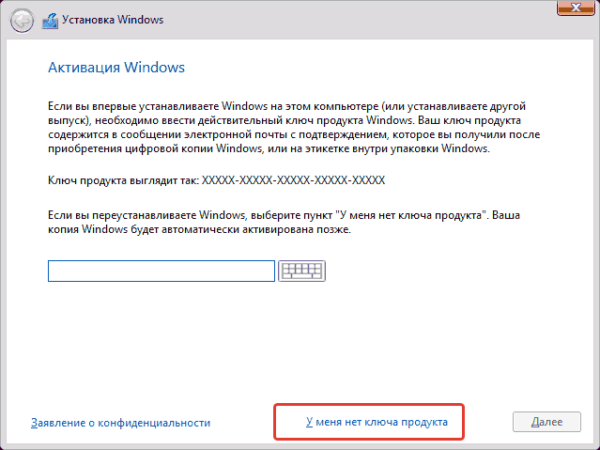
Якщо при установці Windows був обраний пункт «У мене немає ключа продукту», система буде нагадувати про активацію і мати помилку 0x803f7001
В ході інсталяції жодних проблем не виникне, і ви зможете використовувати Windows 10 відразу після завершення процесу. Однак система не буде активована, тому ви помітите кілька обмежень, таких як водяний знак у нижній правій частині екрана, і повідомлення в параметрах про те, що необхідно активувати вашу копію Windows.
Технічно, тепер назавжди можна використовувати неактивированную систему або придбати ключ продукту, відвідавши магазин і заплативши за отримання цифрової ліцензії. Якщо ви не відволікаєтеся на обмеження, які Windows вибрала для володарів безкоштовної версії, тоді продовжите використовувати поточну, і проігноруйте помилку 0x803F7001.
Придбання ключа не є таким вже складним.
- Відвідайте офіційну сторінку Microsoft і знайдіть Windows 10 в залежності від вашої версії. Ви можете активувати тільки встановлену систему.

Відкриваємо офіційну сторінку Microsoft, знаходимо Windows 10 своїй версії
- Додати товар у кошик та оформіть замовлення, використовуючи необхідну інформацію.

Додаємо товар у кошик, натискаємо «Оформлення замовлення»
- Ви отримаєте код в цифровому вигляді, тому запишіть і збережіть де-небудь в безпечному місці.
- Відкрийте вікно параметри, натиснувши на значок шестерінки в меню «Пуск».

Натискаємо на логотип Windows в лівому нижньому куті, відкриваємо «Параметри»
- Перейдіть в розділ, пов’язаний з оновленням і безпекою.

Відкриваємо розділ «Оновлення та безпека»
- Виберіть вкладку «Активація».

Відкриваємо меню «Активація»
- Натисніть на кнопку, як показано на скріншоті нижче, і вставити тільки що придбаний ключ.

Натискаємо на кнопку «Змінити ключ продукту»

У відповідне поле вводимо ключ продукту
- Натисніть Кнопку «Закрити». Все готово!

Після активації системи, натискаємо «Закрити»